Questa guida illustrerà vari metodi per correggere l’errore 90b della ventola di sistema. Secondo i rapporti, diversi utenti HP hanno condiviso che stanno lottando con il forte rumore della ventola HP e questo rumore irritante finisce con il codice di errore 90b. Alcuni utenti hanno anche affermato di rimanere bloccati con il codice di errore quando avviano il PC e la ventola di sistema inizia a girare più velocemente. Questo problema è associato al sistema e alla ventola e significa chiaramente che c’è un problema di riscaldamento. Questo è abbastanza serio e non può essere ignorato. Se anche tu soffri della stessa cosa, sei arrivato nel posto giusto. Quindi, senza ulteriori indugi, iniziamo con la discussione.
Perché ho l’errore 90b della ventola di sistema
Dopo aver studiato molto sull’errore, abbiamo concluso che ci sono due ragioni principali per il codice di errore sopra menzionato, abbiamo elencato i motivi che puoi verificare:
Motivo 1: è probabile che tu debba affrontare l’errore di cui sopra se la tua ventola di sistema non gira o forse non gira correttamente
Motivo 2: potresti anche soffrire se la temperatura del case è troppo alta e la ventola non è in grado di girare rapidamente per affrontare la situazione di calore.
Errore ventola di sistema 90b Soluzione HP
Metodo 1: aggiorna il BIOS
In questo metodo ti suggeriamo di aggiornare il tuo BIOS. Riceverai l’ultimo aggiornamento del BIOS per il tuo sistema dal sito Web HP.
Puoi seguire le linee guida menzionate di seguito per procedere:
Passaggio 1: accedere alla pagina di HP Support Assistant e scaricare il software HP Support Assistant e installare il programma, se necessario.
Passaggio 2: quindi esegui il software e nella scheda I miei dispositivi, trova il tuo computer e tocca Aggiornamenti
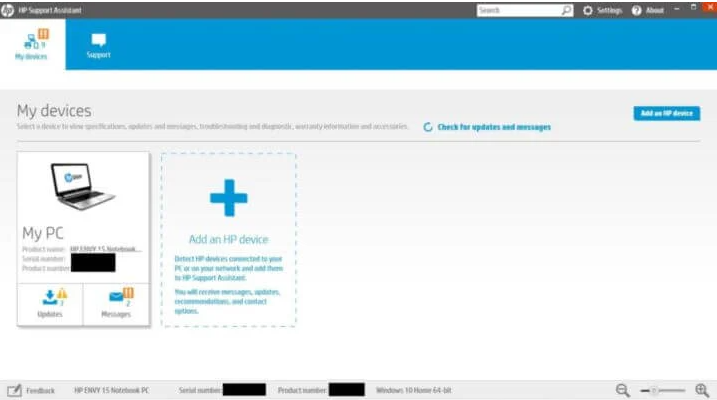
Passaggio 3: tocca “Verifica aggiornamenti e messaggi” per installare gli ultimi aggiornamenti
Passaggio 4: se è stato trovato un ID di aggiornamento, selezionare la casella di aggiornamento del BIOS e toccare Scarica e installa
Passaggio 5: infine, chiudi Support Assistant una volta installato l’aggiornamento> dopodiché riavvia il sistema
Metodo 2: eseguire un ripristino hardware
Se stai ancora riscontrando il codice di errore sopra menzionato, ti consigliamo di ripristinare il sistema. Ripristinerà solo i valori termici e ti consentirà di utilizzare nuovamente il sistema senza intoppi.
Per procedere, segui le linee guida di seguito indicate:
Passaggio 1: spegnere il laptop HP
Passaggio 2: quindi rimuovere eventuali dispositivi esterni collegati al laptop e rimuovere anche il cavo di alimentazione se collegato
Passaggio 3: dopodiché, tieni premuto il pulsante di accensione sul laptop solo per 15 secondi, quindi lascia il laptop per 2 minuti.

Passaggio 4: collegare l’adattatore di alimentazione alla presa a muro e collegare il cavo di alimentazione al laptop
Passaggio 5: infine accendere il PC e quindi verificare se il problema è stato risolto o meno
Metodo 3: pulire le prese d’aria e le ventole della CPU
È probabile che tu debba affrontare il problema a causa delle prese d’aria esterne del laptop che hanno accumulato polvere che alla fine si traduce in una temperatura più elevata. Potrebbe anche verificarsi se la pasta termica applicata alla CPU si è asciugata e richiede una ricarica. È necessario spegnere il PC, quindi controllare le prese d’aria esterne e rimuovere l’eventuale accumulo di polvere soffiando aria attraverso le prese d’aria aperte. Si consiglia inoltre di pulire accuratamente e accuratamente le ventole della CPU e quindi di rimontare il coperchio. Infine riavvia il computer e se il problema è stato risolto.
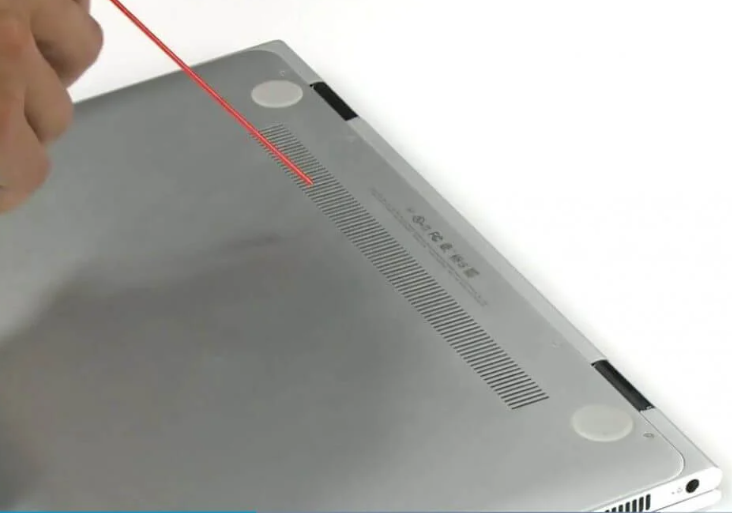
Se il problema persiste, controlla se la pasta termica della CPU si è asciugata. È necessario rimuovere la vecchia pasta termica rimasta e riapplicare la pasta termica. Se sai come farlo, chiedi aiuto ai professionisti. Una volta fatto, riavviare il sistema. Si spera che il tuo PC ora sia privo di errori.
Metodo 4: scegli lo strumento di riparazione
Se nessuno dei metodi sopra menzionati funziona per te, il tuo PC ha davvero bisogno di uno strumento di riparazione del sistema. Considerando la situazione, ti consigliamo vivamente uno strumento di riparazione automatica, non solo riparerà il tuo sistema ma regolerà anche la temperatura del sistema. Inoltre ottimizzerà la tua macchina per le massime prestazioni.
⇑Ottieni lo strumento di riparazione del PC da qui⇓
Chiusura!
Questo è tutto su System Fan 90b Error HP Solution. Speriamo che questo blog ti sia piaciuto e che ti sia stato ugualmente utile.